Kaip išvalyti talpyklą ir slapukus „Safari“, skirtoje „Mac“, „iPhone“ ir „iPad“.
Įvairios / / May 02, 2022
„Apple“ „Safari“ naršyklė per pastaruosius kelerius metus atnaujino keletą funkcijų ir sąsajos. Dabar galite naudoti skirtukų grupes „Safari“. „MacOS“ ir net „Safari“ plėtiniai „iPad“.. Dėl to naršyklė yra geras pasirinkimas palyginti su konkurentais, tokiais kaip Microsoft Edge. Kai „Mac“, „iPhone“ ir „iPad“ įrenginiuose „Safari“ yra jūsų pagrindinė naršyklė, norėtumėte, kad ji būtų daili ir greita. Turėsite išvalyti visus svetainės duomenis ir slapukus, kuriuos ji sukaupė laikui bėgant.

Kai „Safari“ užtrunka šiek tiek ilgiau, kol atidaro tinklalapius arba parodo sugadintą tinklalapį, laikas išmesti seną talpyklą ir slapukus. Šių duomenų išvalymas skiriasi „Mac“, „iPhone“ ir „iPad“. Šiame vadove bus parodyta, kaip išvalyti talpyklą ir slapukus „Safari“ sistemoje „Mac“, „iPhone“ ir „iPad“.
Kodėl turėtumėte išvalyti talpyklą ir slapukus iš „Safari“.
Kiekvienoje naršyklėje saugoma svetainės talpykla ir slapukai, kad konkrečios svetainės naudojimas būtų greitesnis ir patogesnis – ar tai būtų jūsų mėgstamiausia socialinės žiniasklaidos svetainė, ar darbo portalas. Pavyzdžiui, jei dažnai lankotės „Facebook“ ar „Twitter“, šios svetainės greitai atsidarys „Safari“, palyginti su nauja svetaine, kurioje lankotės pirmą kartą.

Greitesnis įkėlimas vyksta todėl, kad „Safari“ išsaugo slapukus, kad galėtumėte greitai prisijungti ir išsaugoti svetainės elementus, kad jie būtų įkeliami greičiau. Tai atrodo labai naudinga. Laikui bėgant, „Safari“ svetainių duomenys pasensta ir galite susidurti su delsa arba svetainė paprašys vėl prisijungti. Jis gali net tinkamai neįkelti, kol neišvalysite talpyklos. Nors jums gali atrodyti keista, talpykloje saugomi duomenys taip pat gali užimti daug vietos jūsų telefone ir kompiuteryje laikui bėgant.
Slapukai padeda svetainėms stebėti jūsų naršymo modelius, išsaugoti jūsų nuostatas ir netgi padeda greitai prisijungti prie svetainių. Kartais galite matyti skelbimų, labai susijusių su jūsų naršymo veikla. Kai kurie gali manyti, kad tai pažeidžia jų privatumą. Štai kodėl verta reguliariai valyti slapukus.
Atminkite, kad pašalinus talpyklą ir slapukus galite pajusti, kad „Safari“ sulėtėjo. Kai „Safari“ surinks pakankamai naujos talpyklos ir duomenų, ji suteiks įprastą naršymo patirtį.
Kaip išvalyti talpyklą ir slapukus „Safari“ sistemoje „Mac“.
Pagal numatytuosius nustatymus daugelis „Mac“ vartotojų renkasi „Safari“ ir dažnai nenori išvalyti talpyklos ir slapukų. Tačiau „Apple“ tai labai lengva padaryti tinkinti „Safari“ „Mac“. kad tiktų jūsų naudojimui. Štai kaip išvalyti talpyklą ir slapukus „Safari“ sistemoje „Mac“.
1 žingsnis: Atidarykite „Safari“ savo „Mac“.
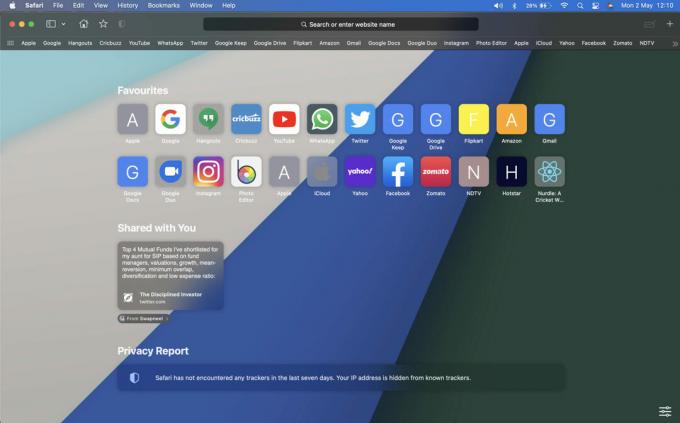
2 žingsnis: Spustelėkite Safari skirtuką viršutiniame kairiajame meniu juostos kampe, kad būtų parodytas kontekstinis meniu.

3 veiksmas: Pasirinkite parinktį Parinktys.

4 veiksmas: Nuostatų lange eikite į skirtuką Išsamiau.

5 veiksmas: Pažymėkite žymimąjį laukelį šalia „Rodyti meniu juostoje kūrimo meniu“. Uždarykite nuostatų langą.

6 veiksmas: Viršuje esančioje meniu juostoje spustelėkite parinktį Kurti.
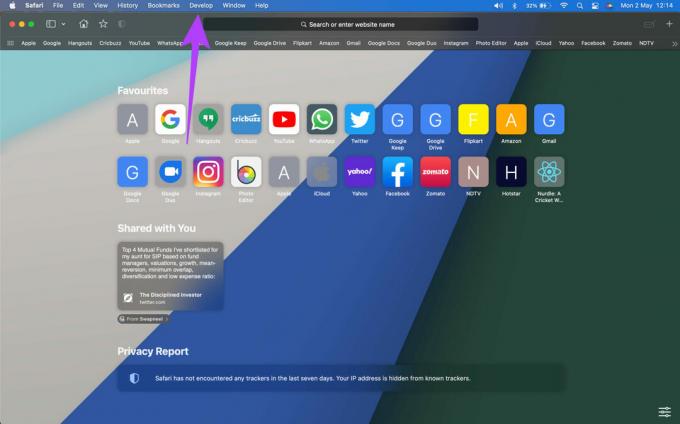
7 veiksmas: Pasirinkite parinktį Empty Caches.
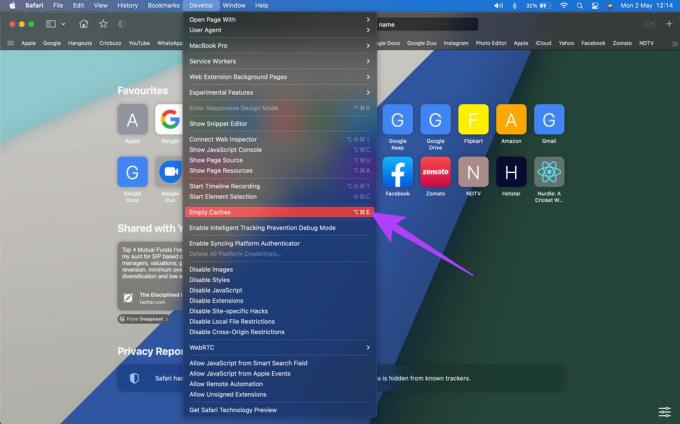
Tai iš karto išvalys „Safari“ talpyklą iš „Mac“. Taip pat toliau valykite slapukus.
8 veiksmas: Meniu juostos viršuje spustelėkite skirtuką Safari.

9 veiksmas: Pasirinkite parinktį Parinktys.

10 veiksmas: Eikite į skirtuką Privatumas.
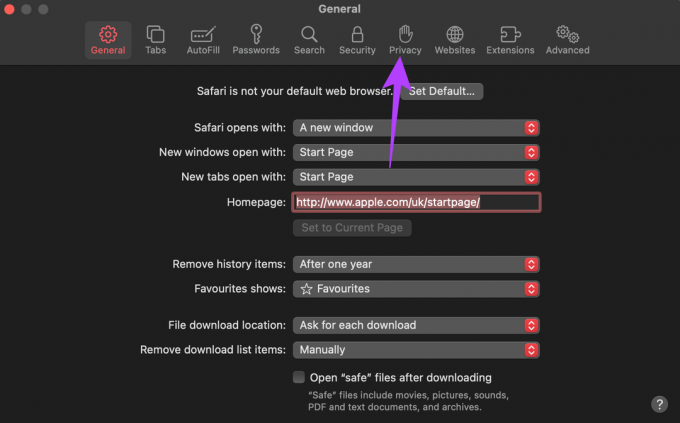
11 veiksmas: Spustelėkite Tvarkyti svetainės duomenis.

Čia matysite visas svetaines, kuriose naršydami buvo saugomi slapukai.

12 veiksmas: Pasirinkite parinktį Pašalinti viską, kad išvalytumėte visus slapukus iš „Safari“.

13 veiksmas: Kai būsite paraginti, spustelėkite Pašalinti dabar.
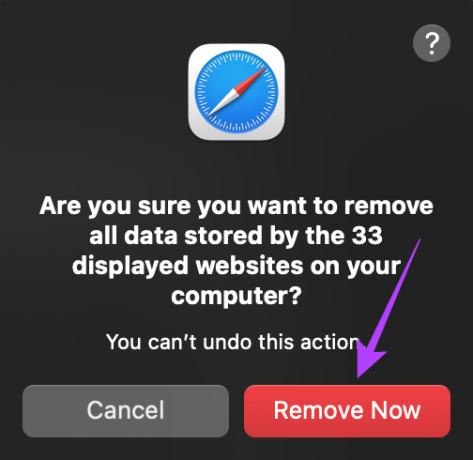
„MacOS“ pašalins visus „Mac“ „Safari“ slapukus. Be to, Privatumo nuostatose galite pasirinkti parinktį Blokuoti visus slapukus, jei nenorite, kad ateityje būtų saugomi slapukai. Tačiau dėl to naršyti bus nepatogu, todėl turėsite prisijungti prie mėgstamų svetainių rankiniu būdu.

Jei „Mac“ kompiuteryje taip pat naudojate kitą naršyklę, galite peržiūrėti mūsų vadovus kaip išvalyti talpyklą „Google Chrome“. ir išvalyti talpyklą ir slapukus Microsoft Edge.
Kaip išvalyti talpyklą ir slapukus „Safari“ „iPhone“ ir „iPad“.
„Safari“ talpyklos ir slapukų išvalymo „iPhone“ ir „iPad“ veiksmai yra vienodi. Nors jie abu gali pasiūlyti skirtingas operacines sistemas, „Safari“ vis tiek laikosi tos pačios naršyklės talpyklos ir slapukų išsaugojimo tvarkos.
1 žingsnis: Atidarykite „iPhone“ ar „iPad“ nustatymų programą ir slinkite žemyn iki parinkties „Safari“.

2 žingsnis: Slinkite žemyn į ekrano apačią ir bakstelėkite Išplėstinė.
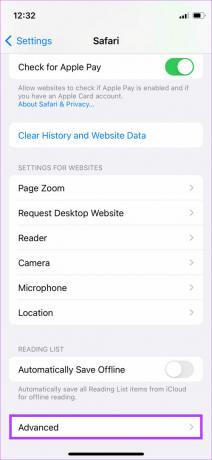
3 veiksmas: Pasirinkite Svetainės duomenys.
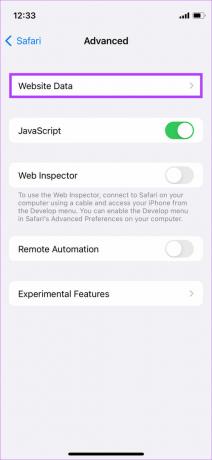
4 veiksmas: Pamatysite svetainės talpyklos ir slapukų, kuriuos „Safari“ saugo jūsų „iPhone“ arba „iPad“, sąrašą. Bakstelėkite „Pašalinti visus svetainės duomenis“.

5 veiksmas: Bakstelėkite Pašalinti dabar, kad patvirtintumėte savo veiksmą.
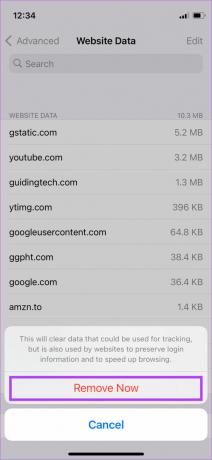
Tai išvalys visą „iPhone“ ar „iPad“ „Safari“ talpyklą ir slapukus.
Be to, „Safari“ nustatymų meniu galite įjungti jungiklį, esantį šalia Blokuoti visus slapukus, kad ateityje jūsų „iPhone“ ar „iPad“ nebūtų saugomi slapukai. Vėlgi, kiekviena svetainė „Safari“ bus laikoma nauja, todėl gali tekti prisijungti prie mėgstamų svetainių rankiniu būdu.

Išvalykite talpyklą ir slapukus, kad naršytumėte sklandžiai
Nors svarbu reguliariai valyti talpyklą ir slapukus, jums nereikia to daryti kiekvieną savaitę. Kartą per mėnesį turėtų pakakti. Taip pat galite atlikti šiuos veiksmus, jei norite išspręsti tokias problemas kaip „Mac“ kompiuteryje „Safari“ nuolat stringa.
Paskutinį kartą atnaujinta 2022 m. gegužės 02 d
Aukščiau pateiktame straipsnyje gali būti filialų nuorodų, kurios padeda palaikyti „Guiding Tech“. Tačiau tai neturi įtakos mūsų redakciniam vientisumui. Turinys išlieka nešališkas ir autentiškas.



